Unatoč velikoj popularnosti svih vrsta glasnika - Telegrama, WhatsAppa, Vibera i drugih, Skype ostaje najpoznatiji i sveprisutan. Aplikacija se podrazumevano instalira sa Windows-om, a može se preuzeti i odvojeno sa sajta kompanije Microsoft koja je vlasnik prava na program. Da biste se prijavili na Skype, potrebno je samo da instalirate program, pokrenete ga i unesete login/lozinku sa svog Microsoft naloga da biste se prijavili. Ako se ne možete prijaviti na Skype, pročitajte naš vodič u kojem smo pokrili najčešće uzroke problema.
Zašto se ne mogu prijaviti na Skype
Postoje 3 glavna razloga zašto se ne možete prijaviti na messenger:
- Zaboravili ste korisničko ime i lozinku za prijavu na svoj račun. Najčešći razlog;
- Nekompatibilna verzija programa sa instaliranim Windows operativnim sistemom. Uprkos činjenici da su Windows i Skype proizvodi kompanije Microsoft, mogu postojati opcije za njihovu nekompatibilnost;
- Problem je u aplikaciji.
Šta učiniti ako se ne možete prijaviti na Skype
Pogledajmo kako riješiti svaki od gore opisanih problema da biste se prijavili na Skype.
Netačna prijava ili lozinka
Na internetu korisnik mora kreirati ogroman broj naloga - društvene mreže, poštu, razne stranice i još mnogo toga. Nije iznenađujuće da postoji velika vjerovatnoća da ćete zaboraviti lozinku za Skype ili bilo koji drugi račun. Ako, kada se pokušate prijaviti na Skype, vidite grešku "Izvinite, Skype ne prepoznaje podatke za prijavu koje ste unijeli", morat ćete oporaviti svoju lozinku:
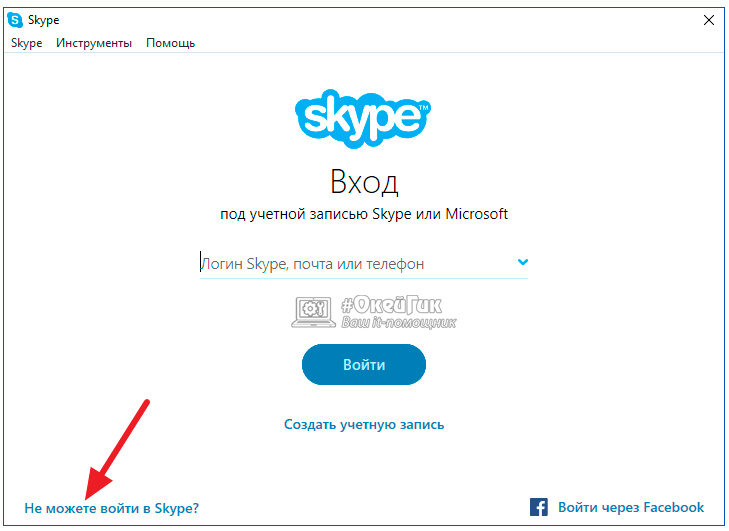
Napomena: Prijava i lozinka sa Skype-a su takođe Microsoft nalog. U operativnom sistemu Windows 10, prema zadanim postavkama, morate uneti lozinku svog Microsoft naloga da biste se prijavili na svoj nalog. Shodno tome, preporučujemo da pokušate da unesete lozinku svog računara da biste se prijavili na svoj Skype nalog pre nego što nastavite sa obnavljanjem lozinke.
Instaliranje kompatibilne verzije Skype-a
Microsoft održava Skype ažurnim tako što konstantno objavljuje nove verzije aplikacije, ispravlja razne greške i dodaje nove funkcije. Moguća je situacija kada, nakon jednog od ovih ažuriranja, Skype jednostavno prestane da radi na vašem računaru ili odbije da vas ovlasti, čak i sa ispravnim podacima naloga. U takvoj situaciji postoje 2 načina za rješavanje problema:
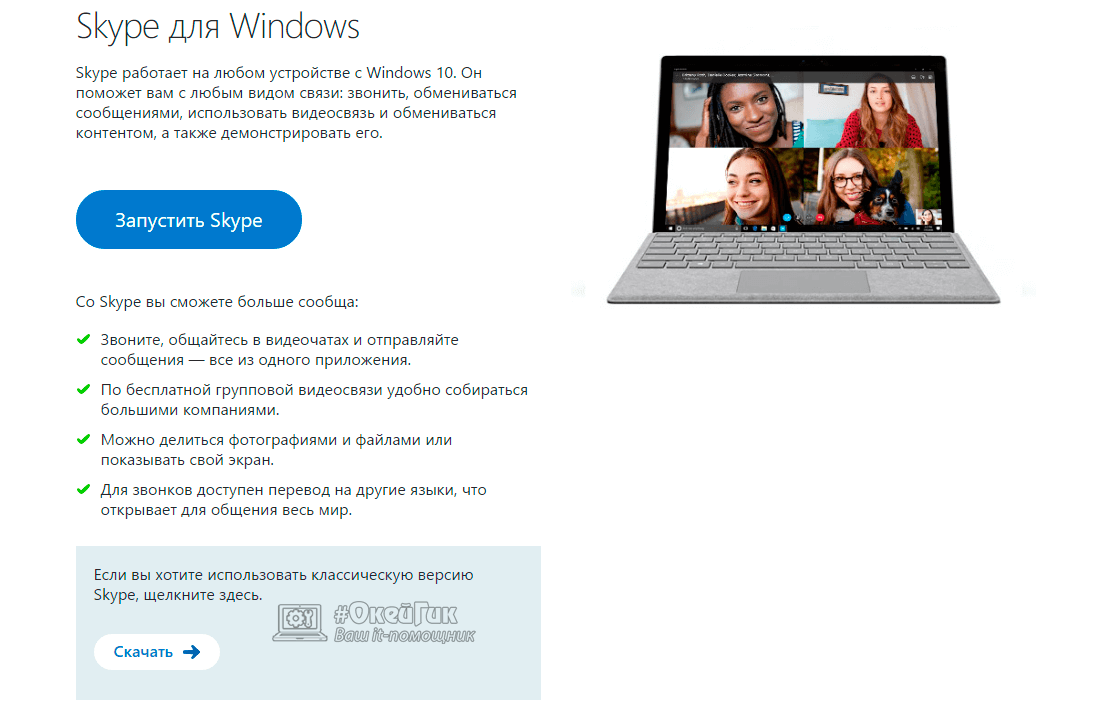
Preporuka: Ako već imate instaliran Windows 10 na svom računaru, nemojte onemogućavati ažuriranja i uvijek ga ažurirajte. Ako koristite stariju verziju operativnog sistema Windows, pokušajte da izvršite nadogradnju na Windows 10 što je pre moguće kako biste izbegli buduće probleme sa kompatibilnošću sa drugim programima.
Rješavanje problema sa Skypeom
Kao i kod svakog programa, Skype se može srušiti. Najčešće se to može riješiti na sljedeći način:

Imajte na umu: Ako gornji koraci nisu pomogli u rješavanju problema s prijavom na Skype, pokušajte ponovo instalirati najnoviju verziju programa na svoj računar tako što ćete je preuzeti sa službene Microsoft web stranice.
Imajte na umu da postoje različiti alternativni klijenti koji omogućavaju korisnicima da razgovaraju sa svojim Skype nalogom. Takvi klijenti mogu biti rješenje problema ako zvanična aplikacija ni na koji način ne želi da radi na računaru. Jedan od najpoznatijih alternativnih klijenata je Skype Launcher, čija je karakteristična karakteristika u odnosu na originalni Skype mogućnost korištenja nekoliko naloga odjednom, što je korisno u brojnim situacijama.



